Slet nemt dublerede sange på iPod/iPhone/iPad
Sammenlægning af forskellige afspilningslister til iPhone eller iPod gør det umuligt for brugeren at opdage de duplikerede sange, og nogle brugere bliver måske trætte af at lytte til de samme sange hver gang. Udstedelse af duplikerede sange opstår, når du lader en ven overføre en afspilningsliste, men hvis de sones, der allerede er der i enheden, kopieres igen. Denne tutorial vil dog lære dig at fjerne duplikerede sange fra listen uden besvær. Der er mange måder at gøre det på, og denne tutorial vil beskæftige sig med de tre bedste måder at slette duplikerede sange på. Det er nemt at slet dublerede sange på iPod eller andre anordninger.
Del 1. Slet duplikerede sange på iPod/iPhone/iPad med DrFoneTool – Phone Manager (iOS) nemt
DrFoneTool – Phone Manager (iOS) er en af de bedste tredjepartsapplikationer, der nemt kan slette duptiske sange i henhold til kundernes vilje. Resultaterne er fantastiske. Den er fuldt ud kompatibel med iOS 11. Følgende er processen.

DrFoneTool – Phone Manager (iOS)
Overfør MP3 fra iPhone/iPad/iPod til pc uden iTunes
- Overfør, administrer, eksporter/importér din musik, fotos, videoer, kontakter, SMS, apps osv.
- Sikkerhedskopier din musik, billeder, videoer, kontakter, SMS, Apps osv. til computeren og gendan dem nemt.
- Overfør musik, fotos, videoer, kontakter, beskeder osv. fra en smartphone til en anden.
- Overfør mediefiler mellem iOS-enheder og iTunes.
- Understøtter alle iPhone-, iPad- og iPod touch-modeller med enhver iOS-version.
Videotutorial: Sådan sletter du nemt dublerede sange på iPod/iPhone/iPad
Trin 1 Du skal blot installere og starte DrFoneTool – Phone Manager (iOS), vælg funktionen ‘Phone Manager’ og tilslut din iPod eller iPhone.

Trin 2 Klik på ‘Musik‘ øverst på grænsefladen. Klik derefter på ‘De-Duplicate«.
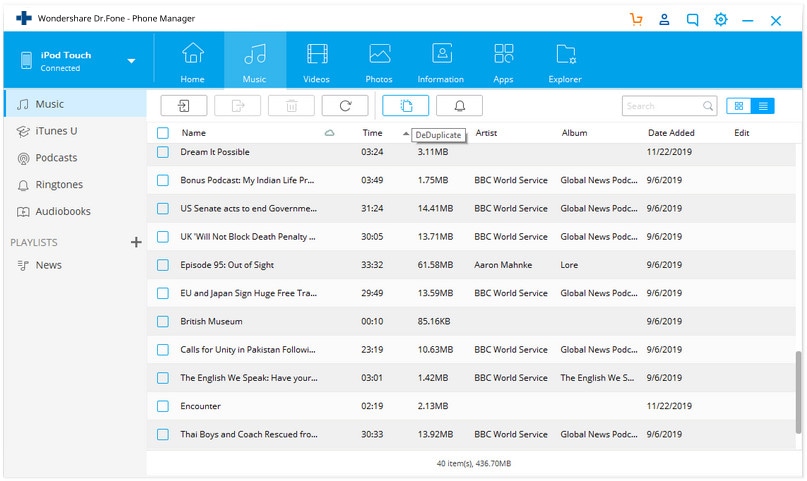
Trin 3 Når du har klikket på knappen ‘De-Duplicate’, vil et nyt vindue dukke op. Klik derefter på ‘Slet duplikater‘. Du kan også fjerne markeringen af dubletterne, hvis du ikke vil slette nogle.

Trin 4 Pree ‘Yes’ for at bekræfte at slette de valgte sange.

Del 2. Slet dublerede sange på iPod/iPhone/iPad manuelt
For at slette de dublerede sange på enhver iDevice, følg venligst nedenstående proces for at opnå de bedste resultater ved hjælp af blot få klik. Trinene nævnt her er autentiske og bør implementeres.
Trin 1 Først skal brugeren starte indstillingsappen fra hovedprogramskuffen på iPhone.
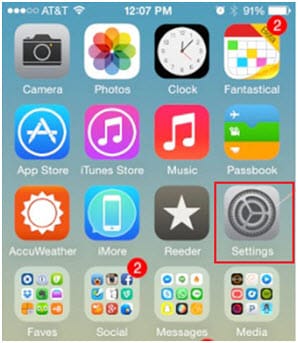
Trin 2 Brugeren skal derefter trykke på iTunes og App Store for at sikre, at den næste skærm vises.
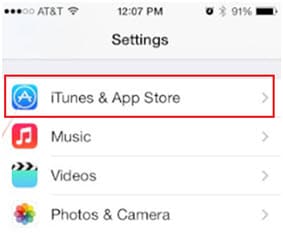
Trin 3 Sluk for iTunes-match.

Trin 4 Vend tilbage til de tidligere indstillinger, og tryk på ‘Generelt’-indstillingen.
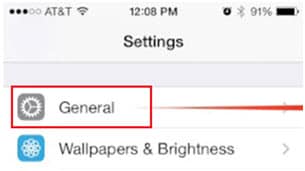
Trin 5 Inden for den generelle fane skal brugeren finde og finde indstillingen ‘Brug’ og trykke på den, når den er fundet.
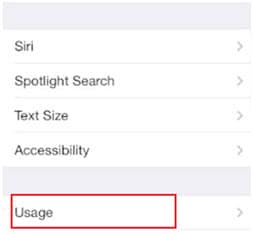
Trin 6 Klik på fanen Musik.

Trin 7 På den næste skærm skal du klikke på knappen ‘Rediger’ for at fortsætte.
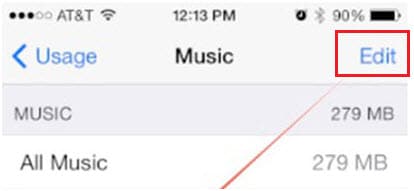
Trin 8 Brugeren skal derefter trykke på ‘Slet’ foran muligheden for ‘Al musik’. Denne proces sletter alle dublerede sange fra listen, der tidligere er blevet downloadet via iTunes Match.
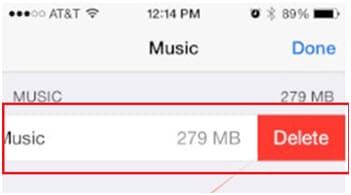
Del 3. Slet dublerede sange på iPod/iPhone/iPad med iTunes
Det er en af de processer, der er meget nemme at følge.
Trin 1 Brugeren skal forbinde iDevice til computeren og starte iTunes-softwareprogrammet.
Trin 2 Når enheden er opdaget, skal brugeren følge stivisningen > vis duplikerede elementer.
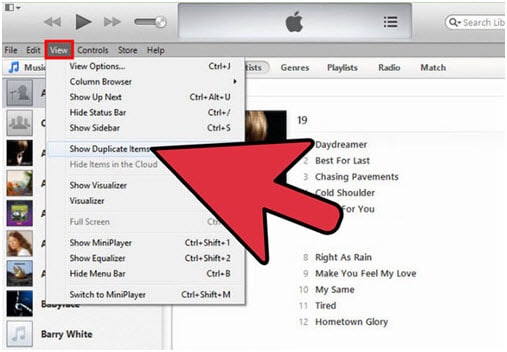
Trin 3 Når duplikatlisten vises, skal brugeren sortere indholdet af listen, som er let at slette.
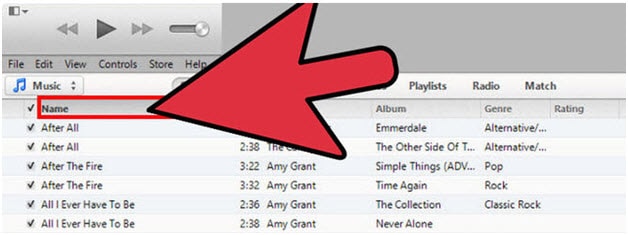
Trin 4 Hvis sangene er meget store i antal, skal brugeren trykke og holde Shift-tasten nede og klikke på den første og sidste sang på listen. Dette vil vælge hele listen, og brugeren behøver ikke at vælge listen én efter én. Højreklik på den valgte liste og klik på ‘Slet’.
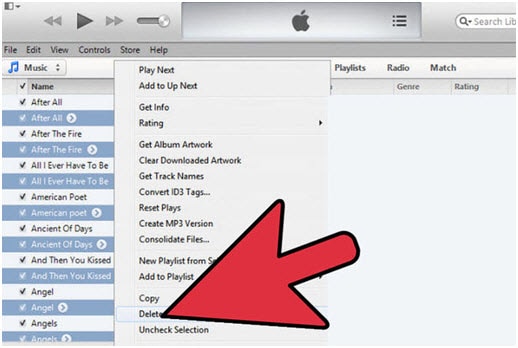
Seneste Artikler

